沿ってSKコメント5件最終更新 2014年3月3日
iPod touch、iPad、iPhoneでiMessageを簡単に制限できます。 制限を使用してこれを行う直接的な方法はありませんが、ペアレンタルコントロールとも呼ばれます。 方法は次のとおりです。
手順:ペアレンタルコントロールを使用してiMessageを制限する方法
1. [設定]> [メッセージ]に移動してiMessageを無効にし、iMessageスライダーをオフに切り替えて無効にします。 iMessageがすでに無効になっている場合は、この手順をスキップしてください。
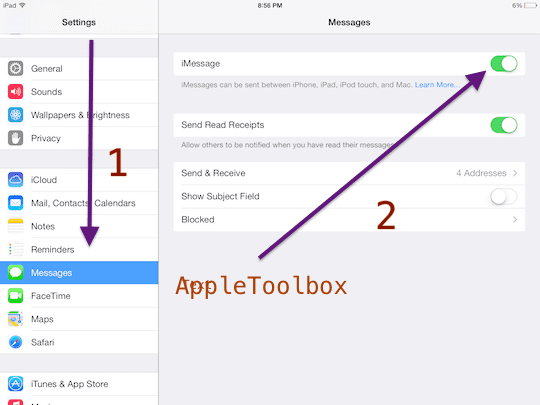
2. 次に、アカウント設定を変更する機能をロックする必要があります 制限 (ペアレンタルコントロールとも呼ばれます)これにより、iMessageを有効にできるのはあなただけです。 [設定]> [一般]> [制限]をタップします。 以前に制限を有効にしたことがある場合は、パスコードの入力を求められ、パスコードを入力します。 そうでない場合は、[制限を有効にする]をタップして、パスコードを入力します。 覚えやすいパスコードを選択してください。 制限を無効にするにはパスコードが必要になるため、パスコードを忘れないでください。
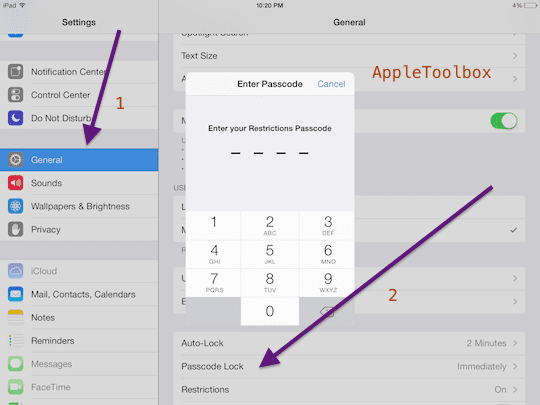
3. [変更を許可]をタップし、[アカウント]を選択して、[変更を許可しない]をタップします。 現在、iMessageへのアクセスは制限されています。
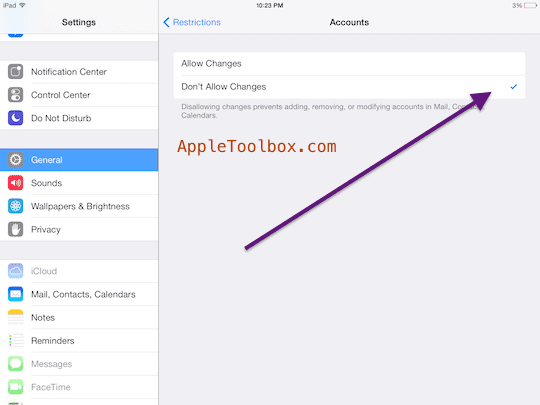
ノート:
a。 に注意してください メッセージ アプリはホーム画面に引き続き表示されますが、アプリを開こうとすると、「このiPadはiMessageアカウントの作成が制限されています」というメッセージが表示されます。
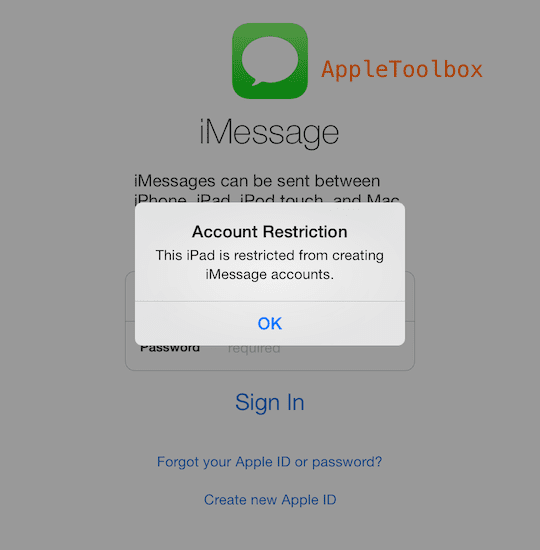
b。 iPhoneでiMessageを制限することはできますが、上記の方法ではメッセージアプリは制限されないことに注意してください。 これは、SMSとMMSを使用したメッセージが引き続き機能することを意味します。

AppleにA / UXが早くから登場して以来、テクノロジーに夢中になっているSudz(SK)は、AppleToolBoxの編集方向を担当しています。 彼はカリフォルニア州ロサンゼルスを拠点としています。
Sudzは、macOSのすべてをカバーすることを専門としており、長年にわたって数十のOSXおよびmacOSの開発をレビューしてきました。
以前の生活では、Sudzは、フォーチュン100企業のテクノロジーとビジネス変革の目標を支援するために働いていました。